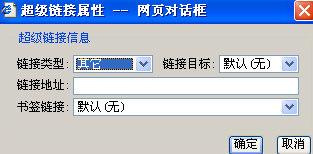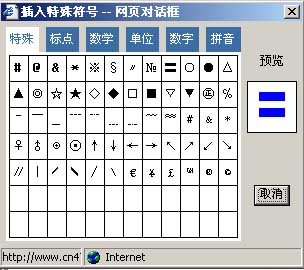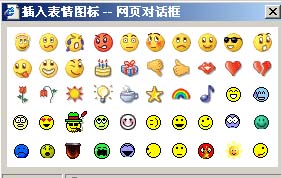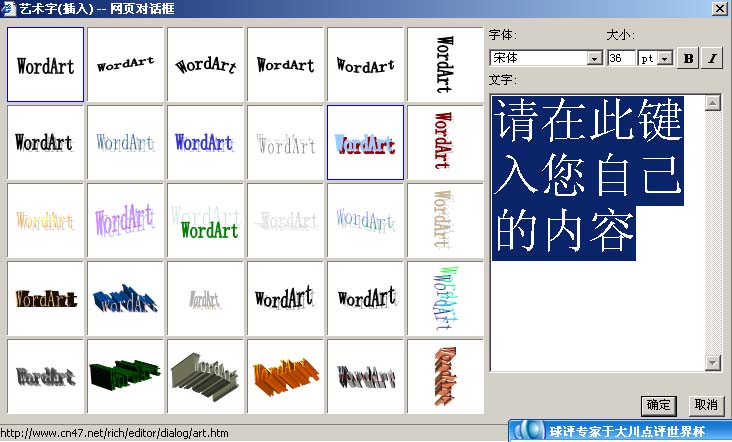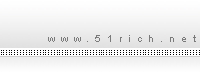显示隐藏指导方针:当表格边框为0的时候,表格是不可见的,这对我们进行网页设计就造成了不便,这个时候您可以单击此按钮。显示出边框为0的表格,方便我们进行编辑,虚线只是在设计的时候显示,不会在真正的网页上显示。如果要不显示虚线再点击一下这个按钮即可隐藏。 显示隐藏指导方针:当表格边框为0的时候,表格是不可见的,这对我们进行网页设计就造成了不便,这个时候您可以单击此按钮。显示出边框为0的表格,方便我们进行编辑,虚线只是在设计的时候显示,不会在真正的网页上显示。如果要不显示虚线再点击一下这个按钮即可隐藏。
 插入或者修改栏目框:单击此按钮,在弹出的对话框里(如下图)设置好相关属性,再点“确定”即可插入栏目框。 插入或者修改栏目框:单击此按钮,在弹出的对话框里(如下图)设置好相关属性,再点“确定”即可插入栏目框。
栏目框属性有两项:
对齐方式(栏目对齐 标题对齐) 栏目与标题的对齐方式都有三种,分别是:左对齐 居中对齐 右对齐,默认是左对齐。
颜色属性(边框颜色 背景颜色)在弹出的颜色对话框里,选择一种颜色即可。默认是黑色。
说明:栏目内容默认是黑色,标题字默认是蓝色。
插入栏目框后:如果想修改文字颜色,双击栏目内容或者标题,等字体周围出现八个小方格,并且光标在里面闪的时候,选中文字,再单击“字体颜色”按钮进行修改即可。
如果想修改文字内容,同样分别双击“栏目”和“标题”二字,等字体周围出现八个小方格,并且光标在里面闪的时候,输入新内容即可。
如果想修改对齐方式和颜色属性,就把鼠标移至边框线上,当鼠标指针变成方向箭(如图)时,单击一下鼠标,再点“插入或者修改栏目框”按钮,重新设置之后,按“确定”即可。
 插入或者修改网页帧:先把光标放在需插入另一个新网页的位置,再单击此按钮,在弹出的对话框里(如下图)输入新网页的网址,设置好新网页的显示尺寸等属性,按“确定”即可。 插入或者修改网页帧:先把光标放在需插入另一个新网页的位置,再单击此按钮,在弹出的对话框里(如下图)输入新网页的网址,设置好新网页的显示尺寸等属性,按“确定”即可。
网页帧的属性分别有:
网页地址(要插入新网页的网址,比如锐奇网,网址是www.51rich.net,因为此处已默认有http://了,所以无此重复输入这几个字符)
滚动条(有两个选项,即有和无,默认为有)
边框线(边框线默认为0,即无边框线。设为1就会在网页周围显示边框线,数值越大,边框线越粗)
上下边距(新插入的网页帧与本网页的上下两行内容之间的距离)
左右边距(新插入的网页帧与本网页的左右两边的内容之间的距离)
帧宽度(要插入的新网页的窗口宽度)
帧高度(要插入的新网页的窗口高度)
 插入水平尺:把光标定位在需要插入横线的位置,然后单击按钮,即可插入一条横线。 插入水平尺:把光标定位在需要插入横线的位置,然后单击按钮,即可插入一条横线。
 插入或者修改字幕:单击此按钮,在弹出的对话框里(如下图)输入文字,选择一种表现方式,按“确定”即可。 插入或者修改字幕:单击此按钮,在弹出的对话框里(如下图)输入文字,选择一种表现方式,按“确定”即可。
插入文字特效,共有三个选项,分别是:
滚动(文字从右移至左不停地移动)
幻灯(文字从右移至左,然后停留在左边)
交替(文字从右移至左,再从左返回右,就这样不停地移动)
 插入或者修改超链接:选中文字或者图片,然后单击此按钮,在弹出的对话框里(如下图)输入链接的网址即可。 插入或者修改超链接:选中文字或者图片,然后单击此按钮,在弹出的对话框里(如下图)输入链接的网址即可。
属性描述:
链接类型(http: 链接一个网页 mailto:链接一个E-mail地址)
链接目标(相同框架 整页 新建窗口 父框架)
链接地址(要链接新网页的网址,比如锐奇网,网址是www.51rich.net,因为此处已默认有http://了,所以无此重复输入这几个字符)
书签链接(在网页里添加书签后,即可在此选择一个书签名称做链接。)
问:什么是书签?
答:书签是一种更为灵活、有趣的分类方式, 您可以简单地把一个书签理解为特殊的分类方式,或关键字。您可以按自己的想法在网页上加任意多个书签,用来标识一个链接和信息,方便网民查找。
下面说明一下如何使用书签:
例一:在同一个网页使用书签(以一般网站的“常见问答”栏目为例)
网站效果是:在网页的上方,会列出所有的问题,下方是每个问题的答案,网民点击每一个问题,都会跳转到正常答案的位置。详细的操作步骤就是:
首先第一步:添加书签。分别把光标放在每个答案的前面,再单击“标签管理”按钮,输入一个书签名称,比如第一个答案的书签名是#a1,第二个是#a2等等,然后按“确定”按钮。
第二步:设置书签链接。分别选中每个问题,再点“插入或者修改超链接”按钮,在“书签链接”的下拉菜单里,选择相应的书签名称,最后“确定”即可
例二:在不同的网页里使用书签。
网站效果是:要从A网页(网址是www.sohu.com)跳到B网页(网址是www.163.com)的某个位置,详细步骤如下:
首先第一步:就先在B网页里单击“标签管理”按钮,输入一个书签名称(比如a1),然后按“确定”按钮。
第二步:再进入A网页里,选中文字或者图片,点“插入或者修改超链接”按钮,在“链接地址”栏,输入B网页的网址#标签名(即www.163.com#a1)。最后按“确定”即可。
 标签管理:把光标放在需要做标签的位置,再单击“标签管理”按钮,在弹出的对话框里(如下图)输入标签名称,按“确定”即可。 如需删除标签,再次单击“标签管理”按钮,选中一个标签,按“删除”按钮即可。 标签管理:把光标放在需要做标签的位置,再单击“标签管理”按钮,在弹出的对话框里(如下图)输入标签名称,按“确定”即可。 如需删除标签,再次单击“标签管理”按钮,选中一个标签,按“删除”按钮即可。
 图形热点链接:就是给一张图片的某个区域做链接,同一张图片,可做多个热点链接。 图形热点链接:就是给一张图片的某个区域做链接,同一张图片,可做多个热点链接。
使用方法是:选中一张图片,再单击此按钮,弹出以下对话框(如下图):
单击“新建”按钮,图片上会出现一个小方框(方框大小是可改变的,方法是:选中方框,周围会多出8个小方格,拖动小方格可将方框放大或者缩小。),将小方框移至需要做链接的位置,双击小方框,在弹出的对话框里(如下图),选择“链接目标”,再输入超链接的网址,按确定即可。重复以上步骤,即可给图片的另外一个区域做热点链接。
 取消超链接或者标签:选中需取消超链接或者标签的文字或者图片,单击一下此按钮即可。 取消超链接或者标签:选中需取消超链接或者标签的文字或者图片,单击一下此按钮即可。
 插入特殊字符:特殊字符一共分为6项,分别是:特殊、标点、数字、单位、数字、拼音。将光标放在需插入特殊字符的位置,然后点击此按钮,在弹出的对话框里(如下图),选中想要的特殊字符,即可插入,如果其中有几个不想要,在编辑区里删除即可。 插入特殊字符:特殊字符一共分为6项,分别是:特殊、标点、数字、单位、数字、拼音。将光标放在需插入特殊字符的位置,然后点击此按钮,在弹出的对话框里(如下图),选中想要的特殊字符,即可插入,如果其中有几个不想要,在编辑区里删除即可。
 插入表情图标:将光标放在需插入表格图标的位置,然后点击此按钮,在弹出的对话框里(如下图),选中想要的图标,即可插入。 插入表情图标:将光标放在需插入表格图标的位置,然后点击此按钮,在弹出的对话框里(如下图),选中想要的图标,即可插入。
 插入或修改艺术字:将光标放在需插入表格图标的位置,然后点击此按钮,弹出以下对话框(如下图),在“文字”区输入内容,按确定即可。插入艺术字后如需修改,就选中艺术字,周围就会出现8个小方格后,拖动小方格,即可放大或者缩小字体。 插入或修改艺术字:将光标放在需插入表格图标的位置,然后点击此按钮,弹出以下对话框(如下图),在“文字”区输入内容,按确定即可。插入艺术字后如需修改,就选中艺术字,周围就会出现8个小方格后,拖动小方格,即可放大或者缩小字体。
 插入当前日期:单击此按钮,即可插入当天日期。格式是:2006年6月15日 此日期是固定的,不会自动更新。 插入当前日期:单击此按钮,即可插入当天日期。格式是:2006年6月15日 此日期是固定的,不会自动更新。
 插入当前时间:单击此按钮,即可插入电脑的当前时间。格式是 15:07:25 此时间也是固定的,不会自动更新。 插入当前时间:单击此按钮,即可插入电脑的当前时间。格式是 15:07:25 此时间也是固定的,不会自动更新。
|
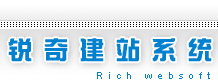 返回目录
返回目录